Téléversez votre avatar ou votre photo de profil sur Procore
Objectif
Téléverser un avatar personnel ou une photo de profil sur votre compte utilisateur Procore.
Contexte
Un avatar est une photo de profil qui apparaît à côté des noms de dans les outils Répertoire au niveau de la compagnie et du projet. Ils aident les utilisateurs de Procore disposant d'un accès de niveau « Admin » à votre compagnie et aux outils Répertoire au niveau de la compagnie et du projet à vous identifier dans la liste des utilisateurs du système. Bien que l'ajout d'un avatar/d'une photo de profil ne soit pas obligatoire, vous avez la capacité de choisir de téléverser ou non un avatar de photo en suivant les étapes ci-dessous.
Éléments à considérer
- Exigences :
- Un compte utilisateur Procore actif
- Informations complémentaires :
- Vous pouvez téléverser, modifier ou supprimer un avatar ou une photo de profil de votre compte Procore. Vous ne pouvez pas effectuer ces actions sur des comptes d'utilisateurs appartenant à d'autres.
- Formats d'images pris en charge :
- Bitmap (.bmp)
- GIF (.gif)
- JPEG (.jpg et .jpeg)
- TIFF (.tif et .tiff)
- PNG (.png et x-png)
- Dimensions d'image recommandées :
- Pour un résultat optimal, téléversez une image de 300 x 300 pixels ou moins. Le téléversement d'une image qui ne respecte pas les dimensions recommandées peut entraîner une distorsion de l'image.
Étapes
- Suivez les étapes de la section Connexion à Procore Web.
- Dans le coin supérieur droit, cliquez sur l’icône Compte et profil, puis sur Paramètres de mon profil.
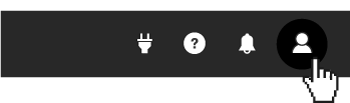
Cela ouvre la page Paramètres de mon profil. - Cliquez sur l'onglet Personnel.
- Défiler jusqu'à la zone Avatar.
- Choisissez l'une de ces options :
- Cliquez sur Téléverser une photo. Sélectionnez ensuite la photo que vous souhaitez téléverser.
OU - Cliquez sur Trouver à partir de Gravatar.
(Remarque : Gravatar est un service tiers qui associe une image à une adresse courriel afin que vous puissiez utiliser la même image par défaut avec divers comptes en ligne.)
- Cliquez sur Téléverser une photo. Sélectionnez ensuite la photo que vous souhaitez téléverser.
- Une fois que vous avez téléversé votre photo, recadrez l'image en un carré.
- Cliquez sur Mettre à jour.

